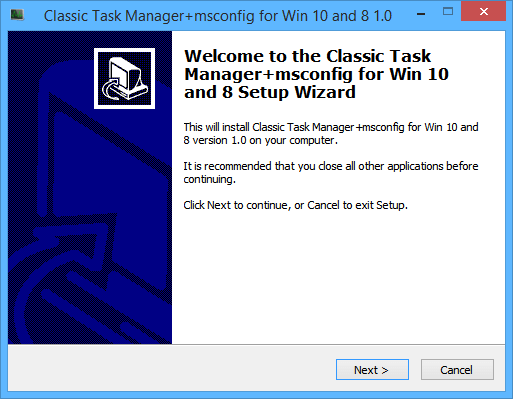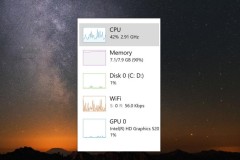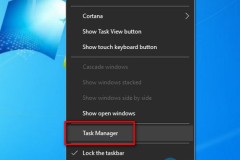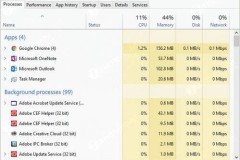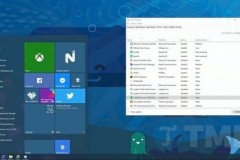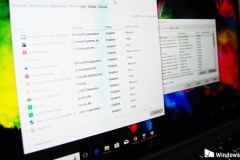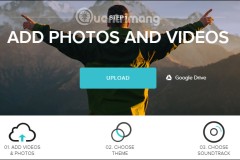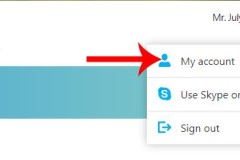Windows Task Manager đã có một diện mạo mới trong Windows 8.1 và cũng đang được sử dụng trong Windows 10. Bên cạnh giao diện người dùng thân thiện hơn, nó được tích hợp một số tính năng mới và cho phép người dùng quản lý nhiều hơn từ một giao diện. Mặc dù, bạn có thể làm rất nhiều điều với Task Manager phiên bản mới này nhưng một số người vẫn thích giao diện cổ điển khi còn trong Windows 7. Thực tế, cũng có những lý do hợp lý khiến bạn thích sử dụng phiên bản Task Manager cũ, đó là chúng khởi động nhanh hơn, có khả năng ghi nhớ tab đã được mở trước đó và không có sự nhầm lẫn giữa các quy trình. Trong bài viết này, Quản Trị Mạng sẽ hướng dẫn bạn đọc cách mang Task Manager cũ trở lại Windows 10.
Đầu tiên, bạn cần truy cập trang web Winaero để tải về Classic Task Manager (task manager cũ). Quá trình này sẽ diễn ra nhanh chóng và không yêu cầu bạn phải tải về thêm bất kì ứng dụng rác nào. Lựa chọn duy nhất bạn cần thực hiện là liệu bạn có muốn cài đặt công cụ System Configuration cổ điển không. Sau đó, bạn cài đặt như các ứng dụng thông thường khác.
Sau khi cài đặt, bạn chỉ cần tìm kiếm Classic Task Manager bằng cách sử dụng Start Menu. Tại đây, bạn sẽ tìm thấy phiên bản retro (cũ). Nó sẽ hoạt động như Task Manager cũ, với tab Processes không có nhóm và các thông tin luôn được cập nhật ở thanh dưới cùng. Hầu hết mọi người có thể thực hiện công việc suôn sẻ với Task Manager mới, nhưng những người dùng Windows theo chủ nghĩa thuần túy thì lại thấy thích phiên bản cũ hơn. Bạn thích dùng Task Manager mới hay là bản retro? Tính năng mà bạn hay sử dụng nhất trong mỗi phiên bản Task Manager là gì? Hãy cho chúng tôi biết bằng cách comment bên dưới nhé!